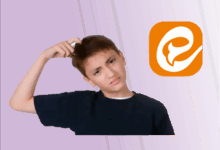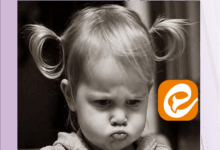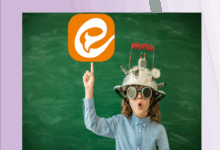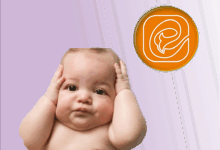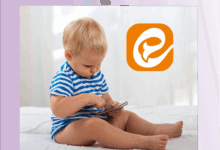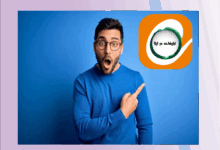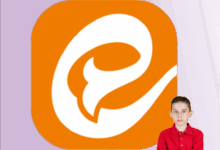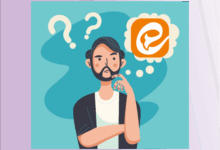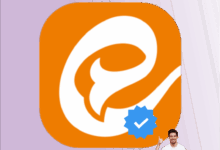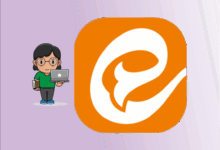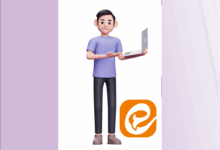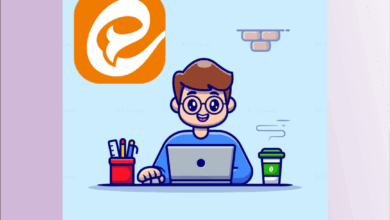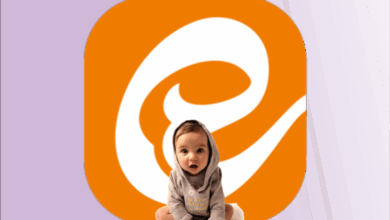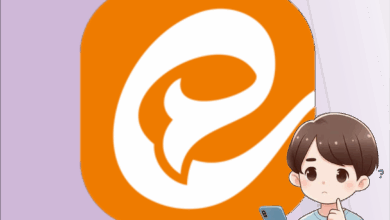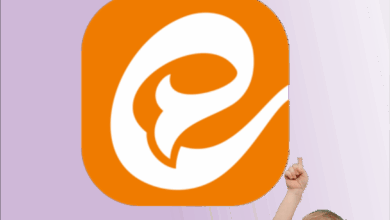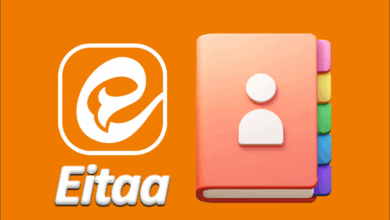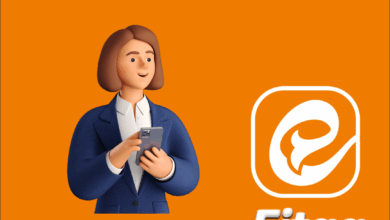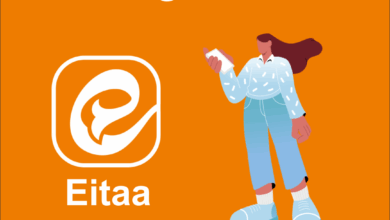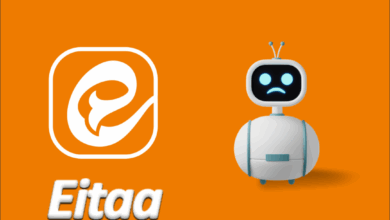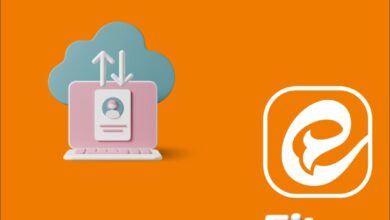مشکل ساعت ایتا

مشکل ساعت ایتا
امروز با یک مشکل در تنظیم ساعت برنامه ایتا روبرو شدیم و تصمیم گرفتیم راههای رفع آن را با شما به اشتراک بگذاریم. اگر شما هم در تنظیم ساعت ایتا مشکل دارید، میتوانید با شماره ۹۰۹۹۰۷۰۳۴۵ تماس بگیرید.
مشکلات مربوط به ساعت در نرمافزارها، بهویژه پیامرسانهای داخلی و خارجی، بسیار نادر هستند. دلیلش این است که معمولاً این برنامهها به طور خودکار ساعت دستگاه شما را دریافت و بروز میکنند.
اما امروز در ایتا شاهد اختلال در نمایش ساعت بودیم که احتمالاً برخی از شما نیز آن را تجربه کردهاید. به تازگی کاربران گزارش دادهاند که هنگام چت با مخاطبان، ساعت و تاریخ نمایش داده شده روی پیامها با ساعت واقعی گوشی تفاوت دارد.
ما چند روش ساده برای رفع این مشکل آماده کردهایم تا با انجام آنها بتوانید مشکل را حل کنید.
برای آشنایی بیشتر با برنامه ایتا، پیشنهاد میکنیم مطلب پشتیبانی ایتا را با دقت بخوانید.
همچنین اگر علاقهمند هستید، میتوانید مطالب مفید دیگری مانند تبلیغات در ایتا، تماس صوتی ایتا، مشکل آخرین بازدید و همچنین مشکل باز نشدن عکس در ایتا را انتخاب و مطالعه کنید.
حل مشکل ساعت در ایتا

در اپلیکیشن ایتا، اگر با مشکل نمایش ساعت مواجه شدید، میتوانید از راههای زیر استفاده کنید:
* تنظیم خودکار ساعت: ابتدا مطمئن شوید که گزینه «تنظیم خودکار زمان و تاریخ» در قسمت تنظیمات گوشی شما فعال است.
* بهروزرسانی اپلیکیشن: بررسی کنید که نسخه جدیدی از ایتا موجود نباشد. گاهی اوقات با نصب آپدیت، مشکلات فنی برطرف میشوند.
* اتصال اینترنت: اطمینان حاصل کنید که گوشی شما به اینترنت پرسرعت و پایدار متصل است.
* راهاندازی مجدد: یک بار اپلیکیشن ایتا را بهطور کامل ببندید و دوباره آن را باز کنید. اگر مشکل حل نشد، گوشی خود را یک بار خاموش و روشن کنید.
* حذف کش اپ: در تنظیمات گوشی، به بخش «برنامهها» بروید و اپلیکیشن ایتا را پیدا کنید. سپس گزینه «پاککردن حافظه پنهان» (Clear Cache) را انتخاب کنید. با این کار اطلاعات مهم شما پاک نمیشود.
* نصب مجدد: اگر هیچکدام از روشهای بالا جواب نداد، اپلیکیشن ایتا را حذف و دوباره نصب کنید.
راه حل اول
برای اطمینان از اینکه تاریخ و ساعت تلفن همراه شما به صورت خودکار تنظیم میشود، مراحل زیر را دنبال کنید:
۱. وارد بخش تنظیمات (Settings) گوشی خود شوید.
۲. به قسمت «مدیریت عمومی» یا «تنظیمات اضافی» (General management یا Additional Settings) بروید.
۳. گزینه «تاریخ و ساعت» (Date and time) را انتخاب کنید.
۴. در این بخش، گزینه «تنظیم خودکار تاریخ و ساعت» (Automatic date and time) را فعال کنید.
فراموش نکنید که منطقه زمانی (Time zone) را حتماً روی ایران تنظیم کنید.
نکته مهم در مورد پیامرسان ایتا این است که در شش ماه اول سال، منطقه زمانی باید روی ۴:۳۰+ و در شش ماه دوم سال روی ۳:۳۰+ قرار گیرد.
پس از انجام این مراحل، دوباره ساعت در پیامرسان ایتا را بررسی کنید.
راه حل دوم
برای بهبود عملکرد برنامه، اطلاعات و فایلهای موقتی آن را حذف کنید.
راه حل سوم
برنامه ایتا را پاک کنید و دوباره آن را از وبسایت اصلی دانلود نمایید.
توجه: اگر از نسخه وب ایتا استفاده میکنید و با مشکل تاریخ و ساعت روبرو هستید، حتماً حافظه موقت مرورگر خود را پاک کنید یا از مرورگرهای گوگل کروم یا فایرفاکس استفاده کنید.
میتوانید از نسخه وب ایتا استفاده کنید تا زمانی که یک نسخه جدید منتشر شود و مشکل با این بروزرسانی برطرف گردد.
اگر برنامه ایتا به شما پیغام «در حال بروزرسانی» میدهد، مطلب مربوط به رفع مشکل بروزرسانی ایتا را مطالعه کنید.
گاهی با وجود همه این راهحلها مشکل برطرف نمیشود و ممکن است مدت زیادی از انتشار این راهنما گذشته باشد. در این صورت لازم است راهحلهای جدید و بهروز را دریافت کنید.
برای دریافت آخرین روشهای رفع مشکل ساعت در ایتا، با شماره ۹۰۹۹۰۷۰۳۴۵ تماس بگیرید (با تلفن ثابت و بدون گرفتن صفر) و از راهنمایی کارشناسان همراه رایانه بهرهمند شوید.